今までは、仮想通貨のウォレットであるメタマスクには、
日本や海外の仮想通貨取引所から、
仮想通貨を送金することでメタマスクに着金し、
そこから欲しいNFTの購入費用に充てたり、
DeFiをして運用することが多かった。
いちいち、仮想通貨取引所で日本円をETH等に交換して、
メタマスクに送金する手間が面倒だった。
それが今回、メタマスクで直接仮想通貨が購入できることが分かりました。
Apple Payやクレジットカードで直接欲しい仮想通貨を購入できる仕様に!
ここでは、Apple Payで、仮想通貨を購入する方法を解説します。
念のためApple Payとクレジットカードのうち、
どちらで購入したほうがお得かも調べてみました。
Apple Payで購入する方法
まず、スマホのメタマスクにログインする
スマホのメタマスクにログインしたら、画面下にある「↑↓」のマークをタップ。
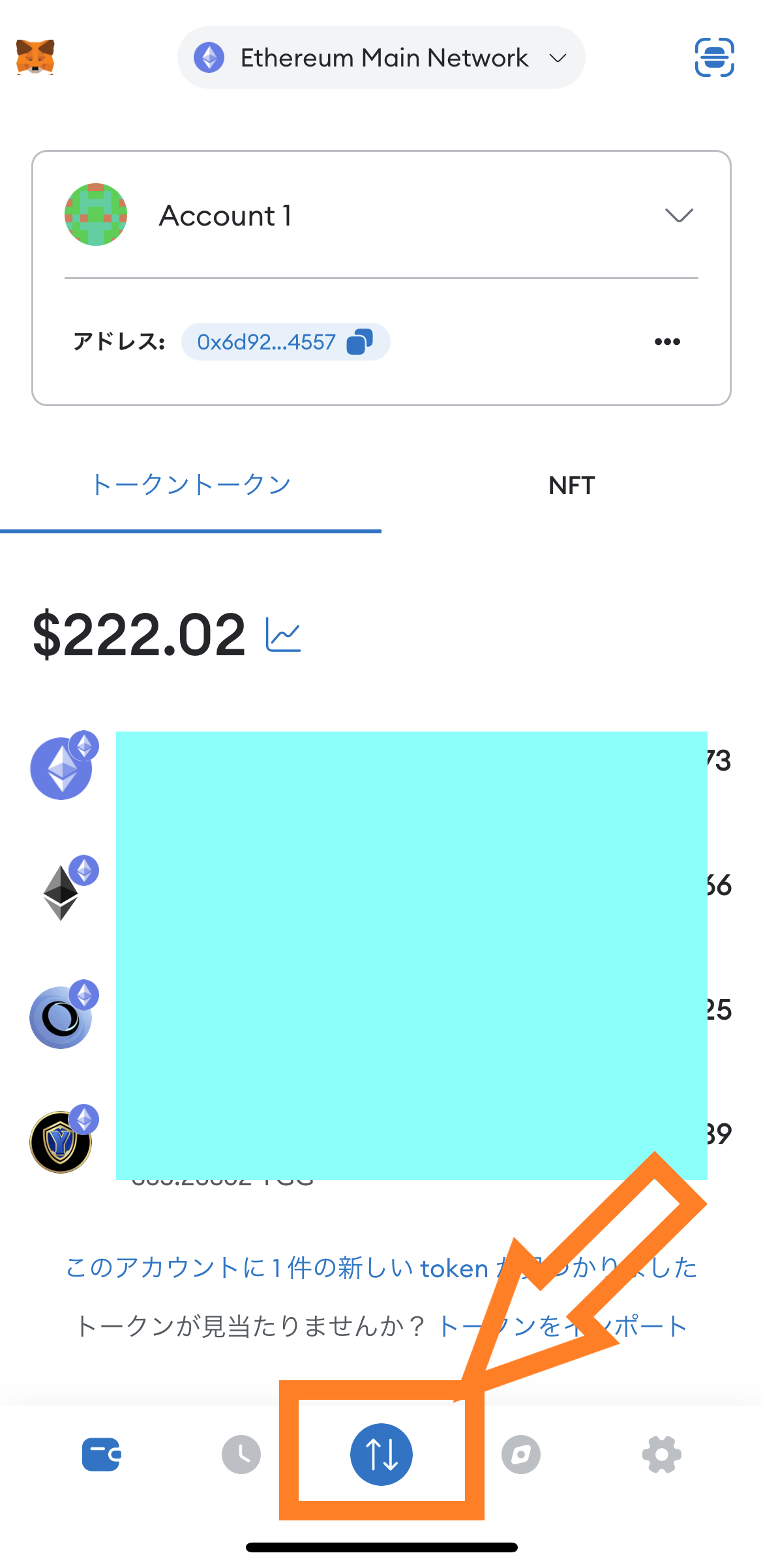
「購入」をタップ
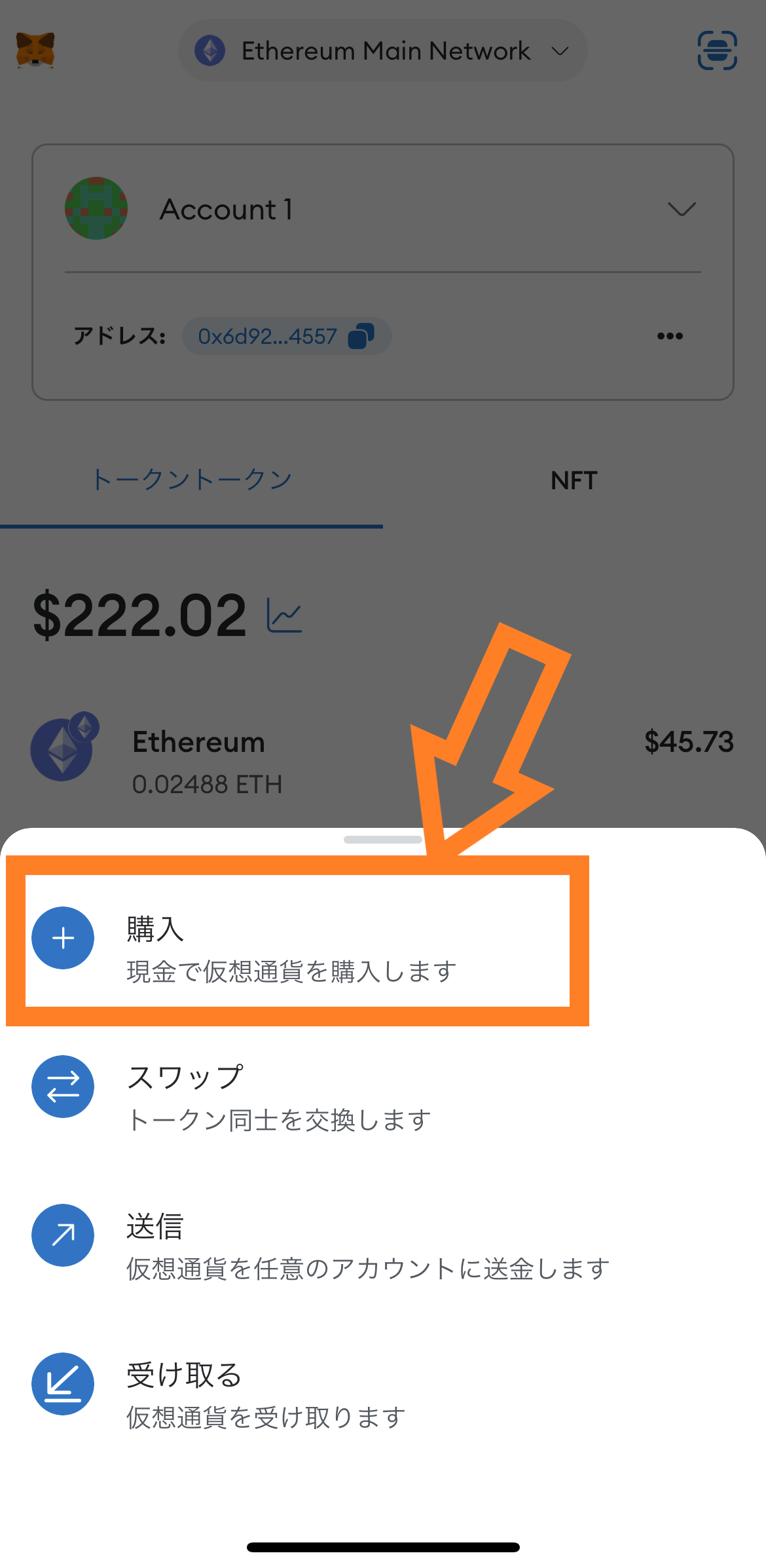
「Apple Pay」が選択されていることを確認したら、下の「金額に進む」をタップ
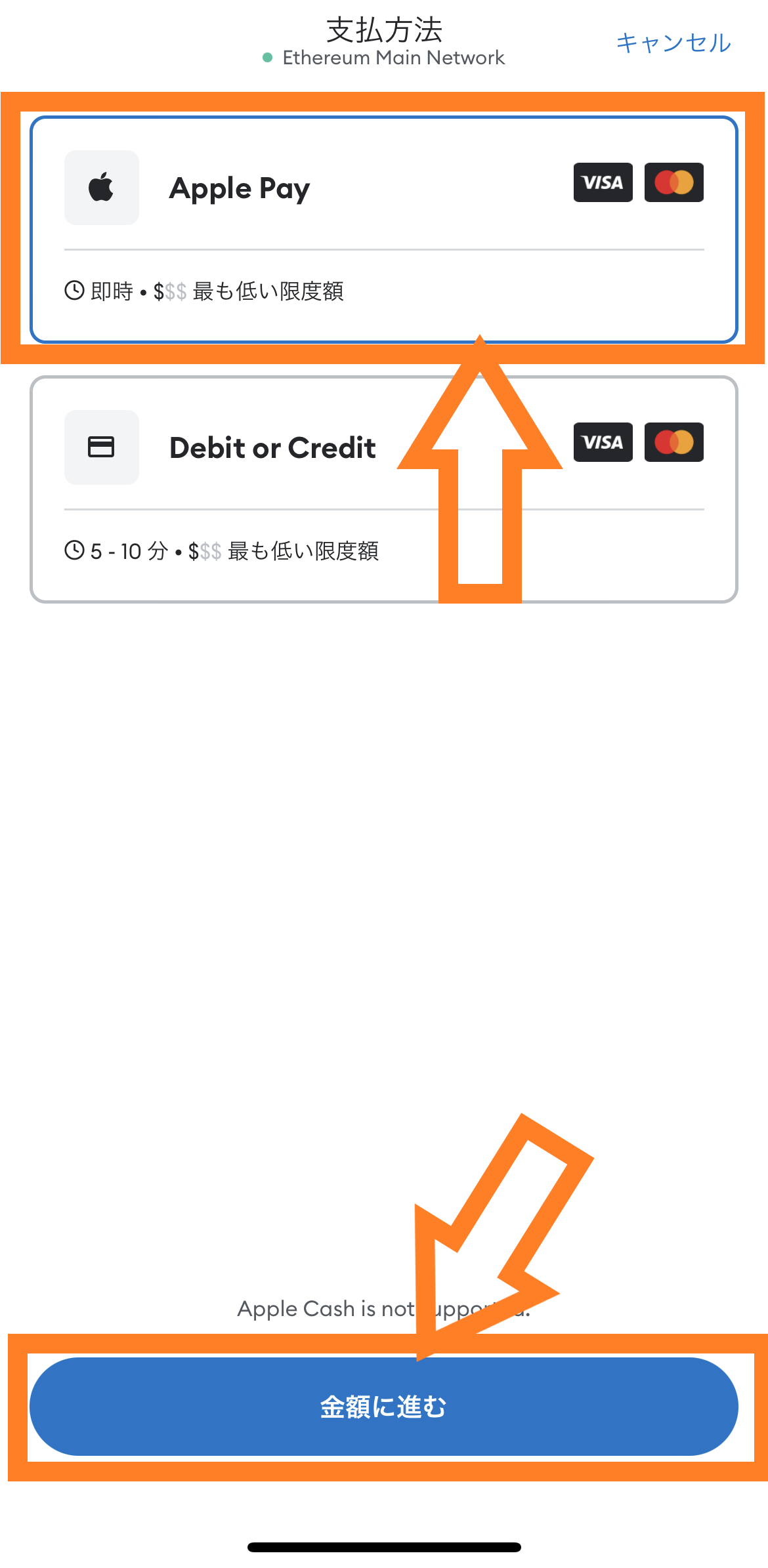
すると、日本円を入力できるようになるので、購入したい金額分の日本円を入力する
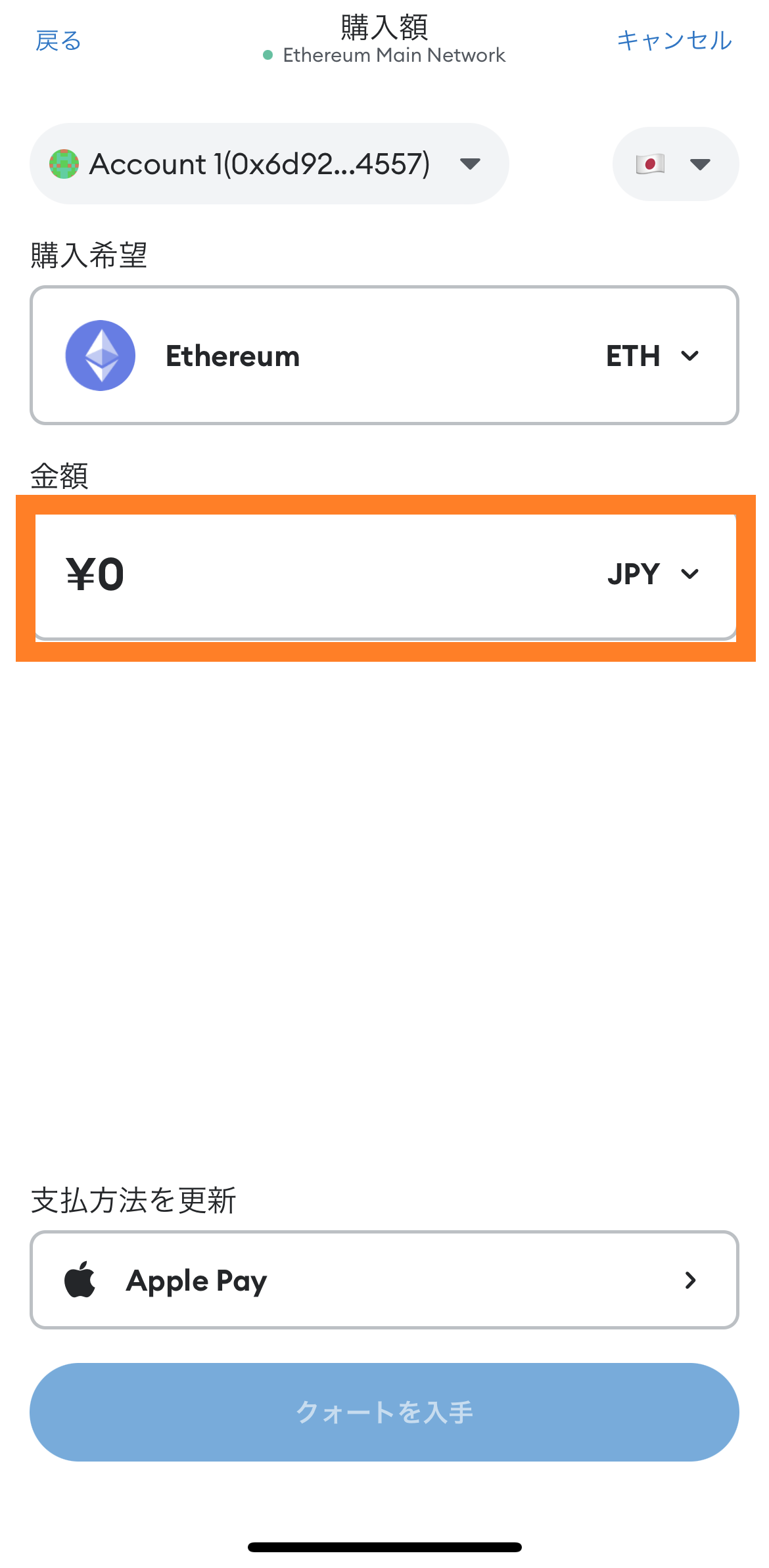
購入したい日本円を以下のように入力したら、「完了」をタップ
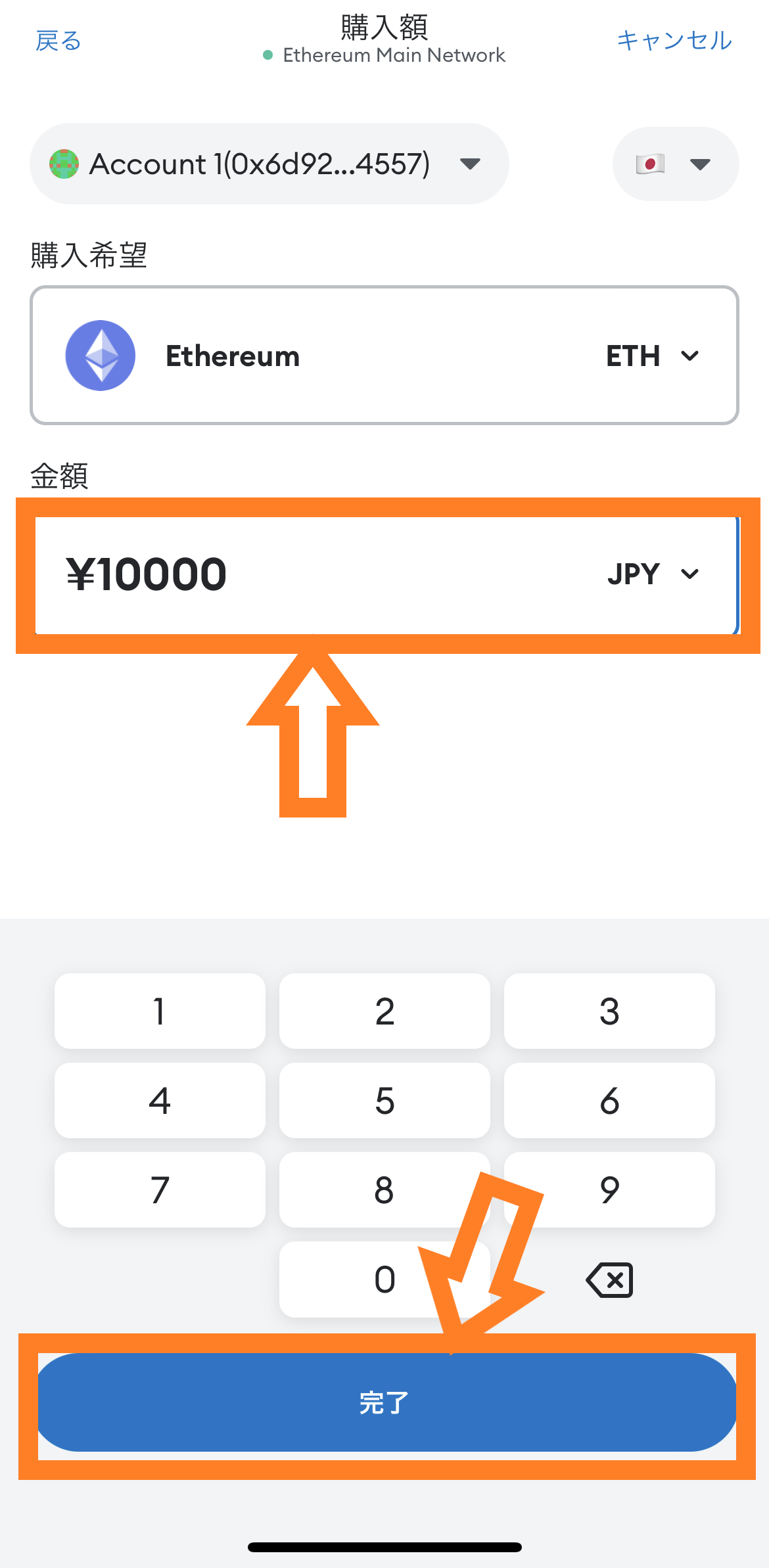
支払方法がApple Payになっていることを確認する
ここで、支払方法をApple Payでなく、クレジットカードにも変更できる。
ここでは、Apple Payを選択する。
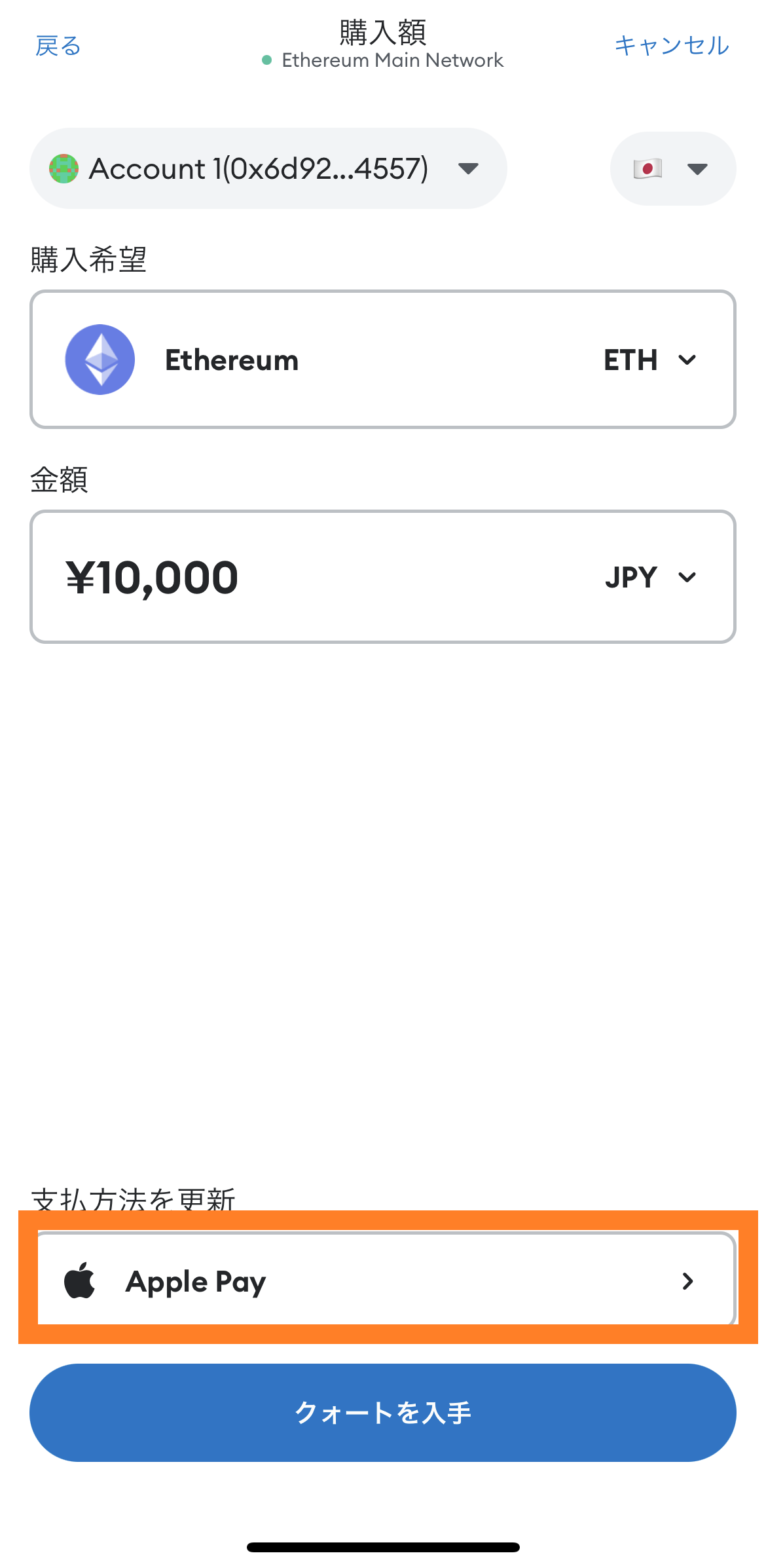
※念のため、支払方法の部分をタップする。すると、下のようになり、Apple Payか、クレジットカードかを選択できることがわかる。
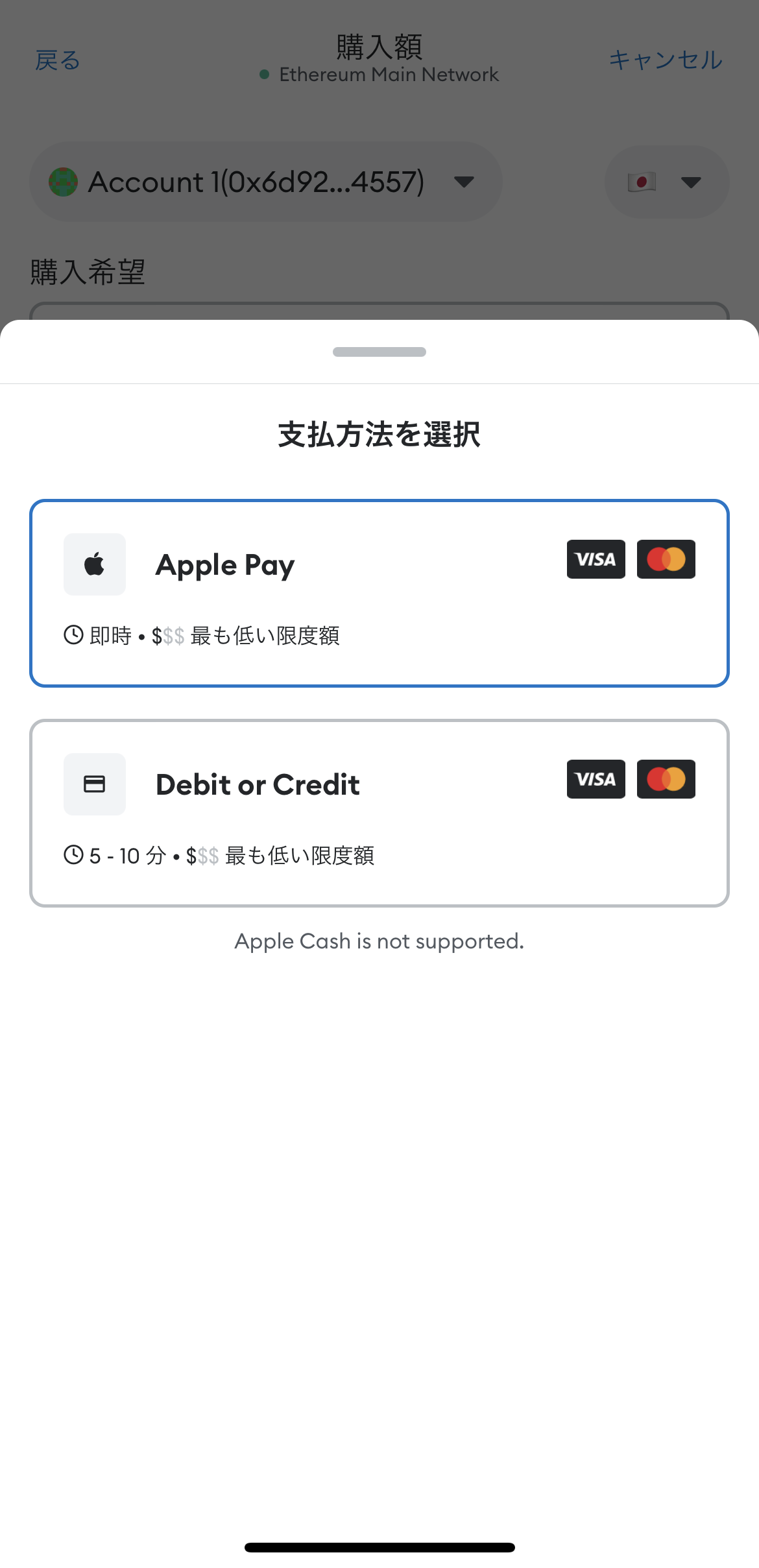
「クオートを入手」をタップ
「クオートを入手」をタップすると、以下の画面になる。
手数料が引かれて、実際手元に入るETHは「0.03557ETH」であることがわかる。
問題なければ、「Mercuryoで購入」をタップして購入になる。
※B△NX△を経由して購入する方法もあるが、ETHの手取り額が多いのは、mercuryoなので、mercuryoを選択する。
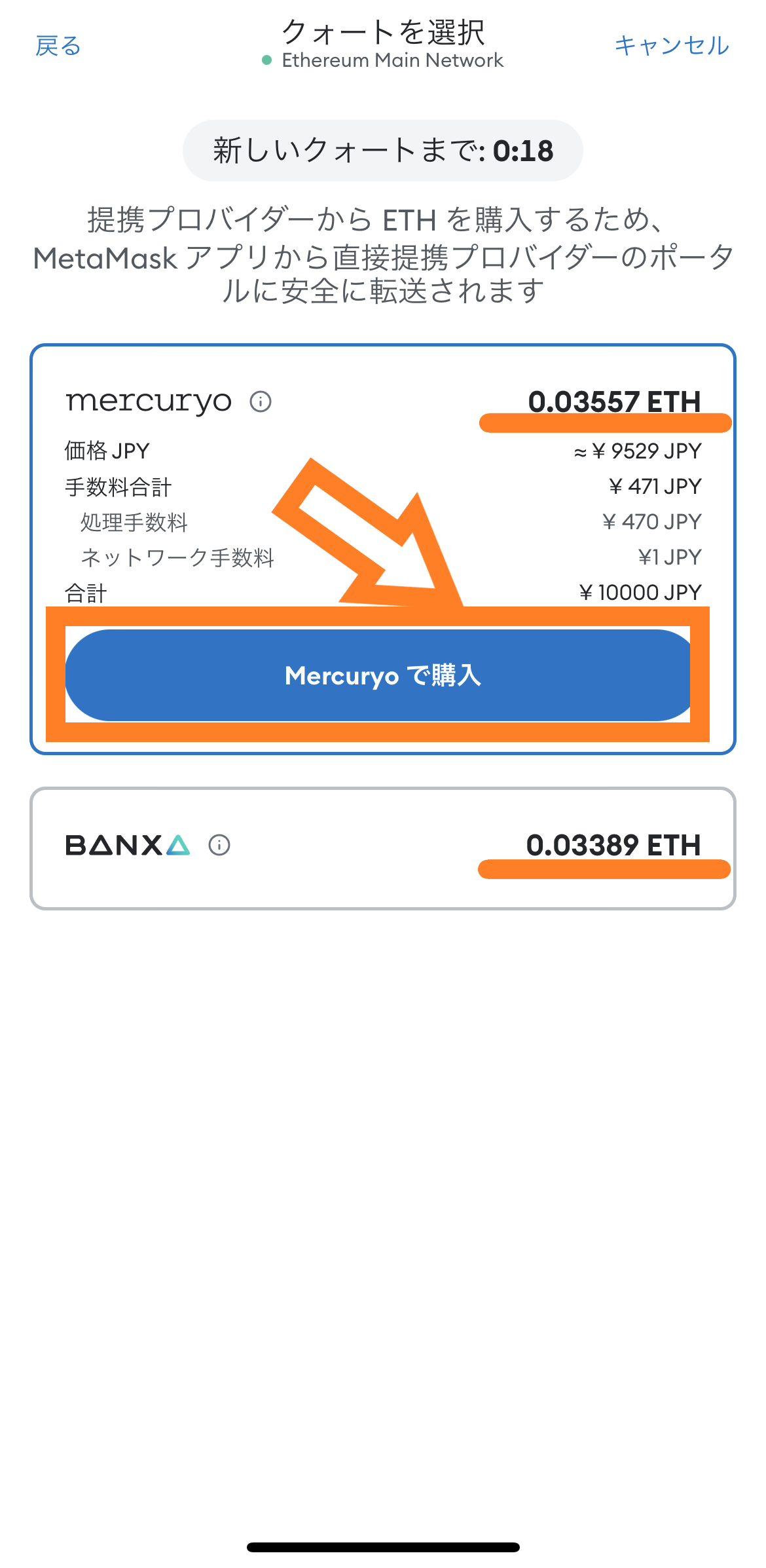
一方、クレジットカードを選択した場合の手数料を確認してみる。
mercuryo、TransakとB△NX△の3種類があるが、一番手数料が安いのはmercuryoであることがわかる。手元には、「0.03496ETH」入る。
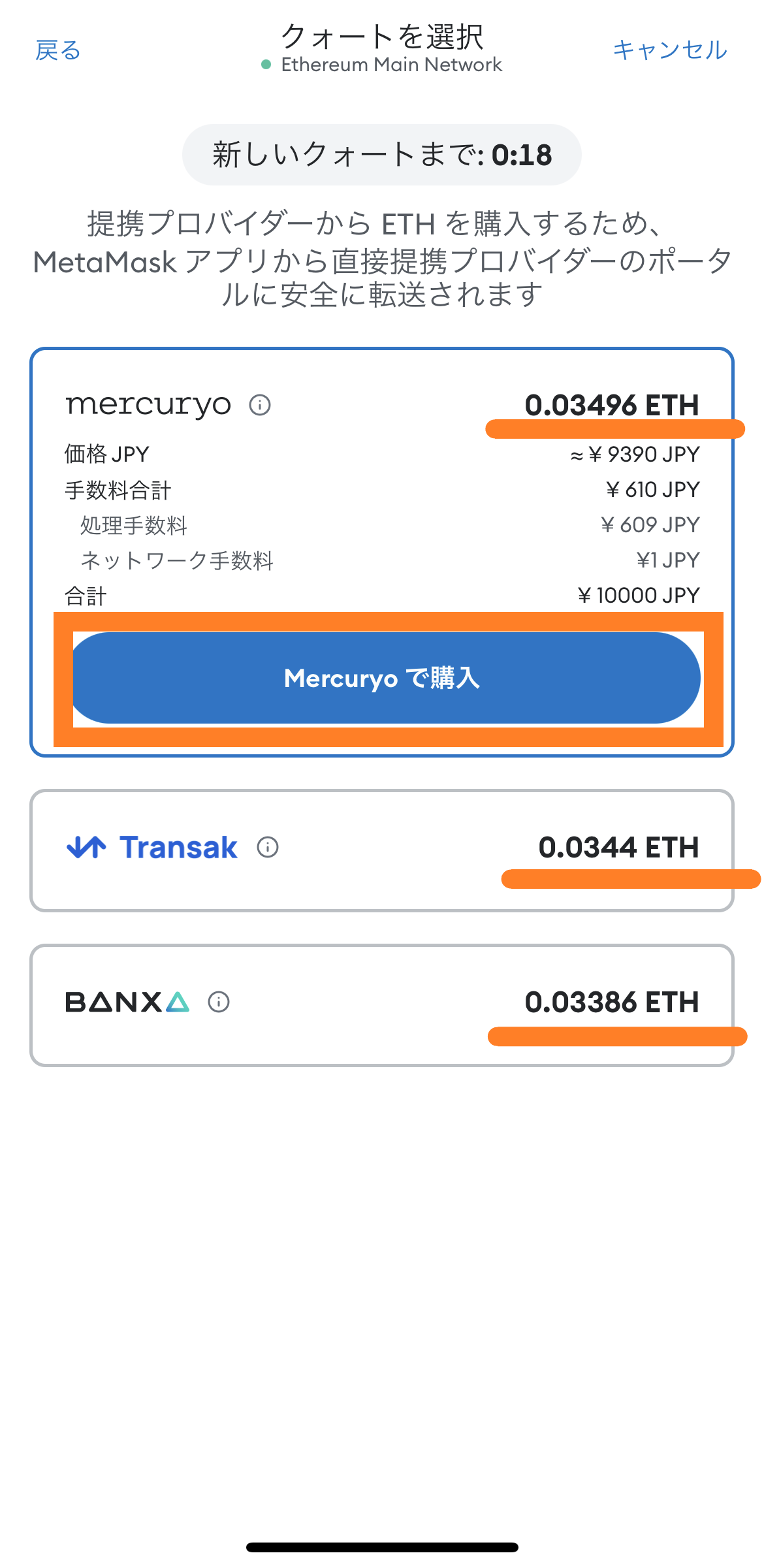
だが、Apple Pay と クレジットカード購入の両方を比較すると、
Apple Payでmercuryo経由で支払った方が、
引かれる手数料が少ないことがわかるので、
Apple Payのmercuryo経由で購入することが一番お得であるとわかる。
ETHを、1万円分購入時 (※2023/08/15 21:30現在)
- Apple Payで購入したとき : 0.03557ETH
- クレジットカードで購入したとき:0.03496ETH
【スマホメタマスク】ApplePayで仮想通貨を購入する方法!まとめ
以上、メタマスクで仮想通貨をApple Payで購入する方法でした。
念のため、クレジットカードで購入する場合とも比較しましたが、
Apple Payで購入するほうがお得でしたね。
これで、スムーズに欲しいNFTを購入したり、仮想通貨を運用できますね!



